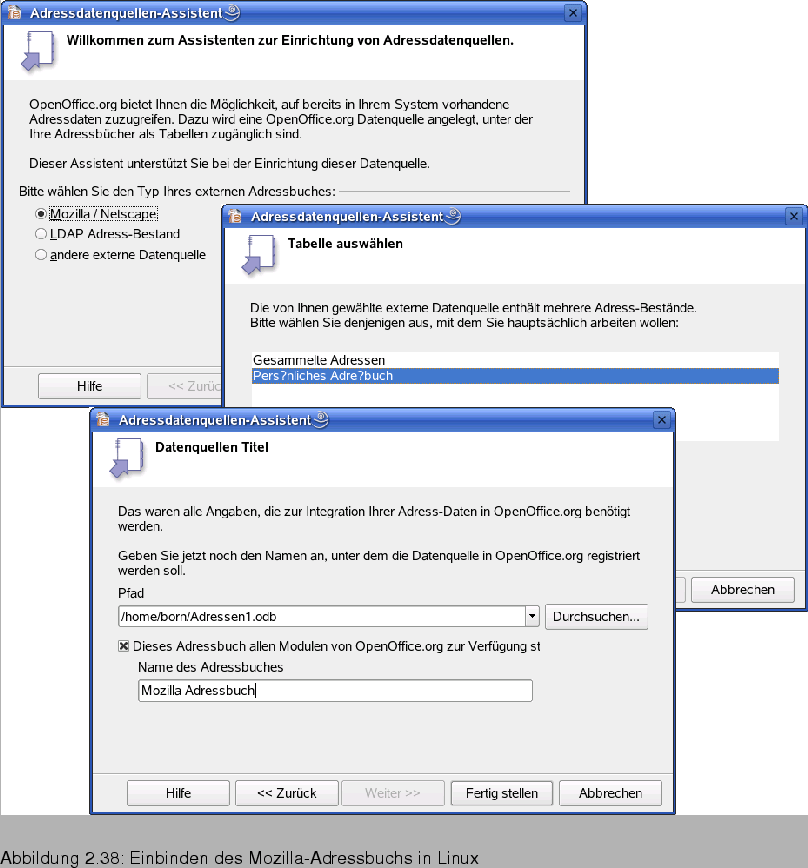
Adresslisten lassen sich unter Windows beispielsweise im Windows- Adressbuch hinterlegen und in Mailprogrammen abrufen. In Linux kann z.B. das Adressbuch des Netscape- oder Mozilla-Browsers zur Verwaltung von Adressen benutzt werden. Die in diesen Adressbüchern hinterlegten E-Mail-Adressen lassen sich auch mit Kontaktdaten (Anschriften, Telefonnummern etc.) ergänzen. Wer also einen Adressbestand in einem solchen Adressbuch vorliegen hat, kann diesen auch für Serienbriefe oder andere Zwecke benutzen. Zudem können Sie LDAP-Daten oder andere Datenquellen in StarOffice/OpenOffice.org nutzen. Der Ablauf beim Einbinden ist dabei unter Windows und Linux gleich, lediglich die Optionen unterscheiden sich etwas.
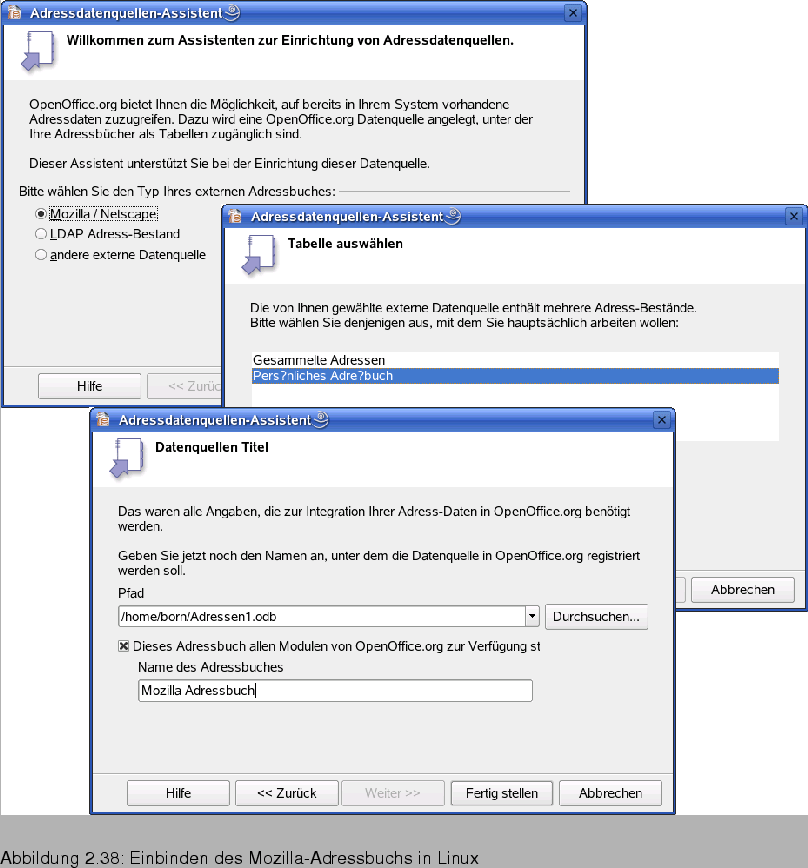
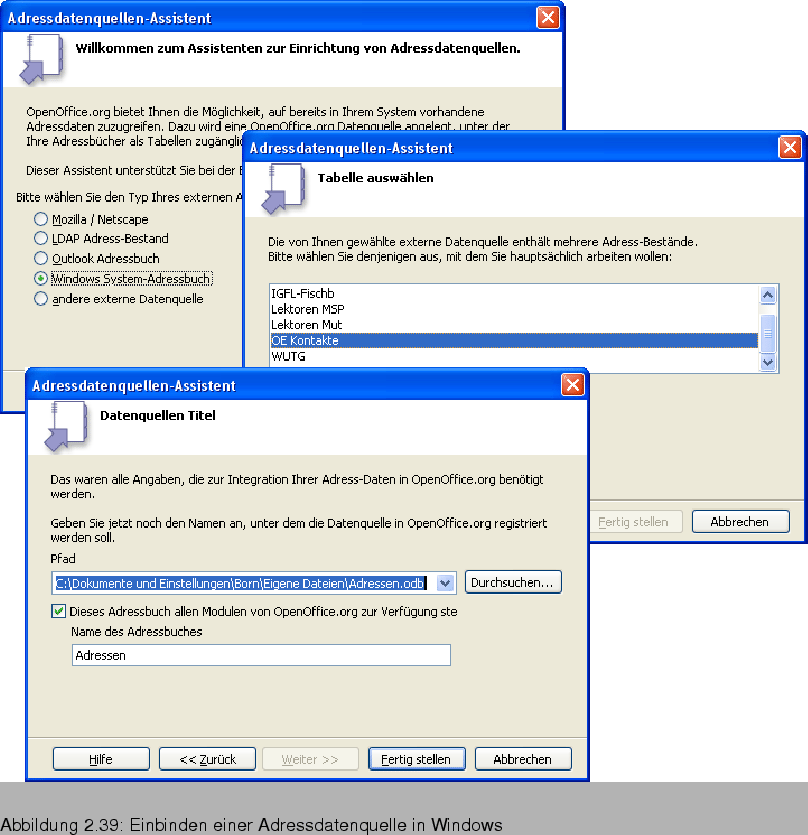
Base wird dann das eingebundene Adressbuch in der Datenbank hinterlegen. Ist die Datenbank im Base-Fenster geöffnet, klicken Sie in der linken Spalte auf das Datenbankobjekt Tabellen. Dann werden die gefundenen Adressbestände in der rechten Spalte angezeigt (Abb. 2.40). Die Zahl und die Namen der angezeigten Tabellen hängen vom gewählten Adressbuch ab. Sobald Sie einen dieser Einträge anwählen, werden die Daten als Tabelle dargestellt. Base benutzt dabei die in der Datenquelle vorhandenen Felder als Spalten. Die Einträge des Adressbuchs werden dann als Datensätze in den jeweiligen Zeilen eingeblendet.
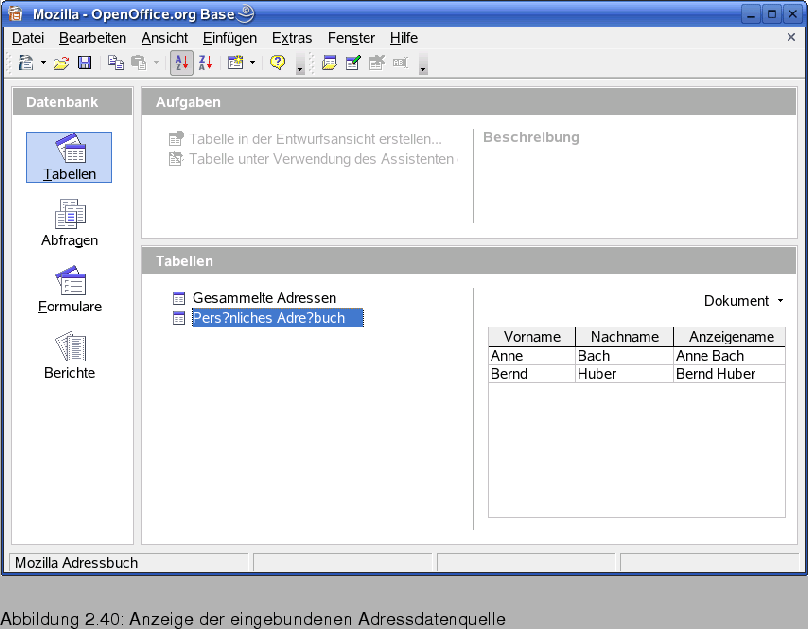
Hinweis: In Standard-Windows-Systemen ist auf jeden Fall das System-Adressbuch vorhanden. Dieses Adressbuch lässt sich direkt über das Startmenü unter Programme\Zubehör\Adressbuch aufrufen und pflegen. Im Eigenschaftenfenster eines Eintrags können Sie neben der E-Mail-Adresse auch Anschrift und Telefonnummer hinterlegen. Sofern Mozilla oder der Netscape Navigator (z.B. unter Linux) installiert ist, kann auch eine Verbindung zum zugehörigen Adressbuch aufgebaut werden. Das Adressbuch lässt sich über den E-Mail-Client aufrufen und mit Daten füllen. Das Outlook-Adressbuch ist nur verfügbar, wenn Microsoft Office mit Microsoft Outlook auf dem Rechner installiert wurde. Die Option LDAP-Adressbuch steht nur bei LDAP-Servern zur Verfügung. Die Option Andere Datenquelle erlaubt es, beliebige Datenquellen (Textdateien, CSV-Dateien, Datenbanken, Calc-Tabellen) in Office einzubinden. Die Einbindung solcher Quellen erfolgt aber i.d.R. im Dialogfeld Datenquellen verwalten.
Tipp: Häufig werden bestimmte Felder des Adressbuchs unbelegt sein. Sie können daher die Tabelle mit den Adressdaten per Doppelklick in der Datenblattansicht öffnen. In der Datenblattansicht lassen sich die Spaltenköpfe mit der rechten Maustaste anklicken. Wenn Sie im Kontextmenü den Befehl Spalten ausblenden wählen, lassen sich leere Spalten ausblenden. Beachten Sie aber, dass Sie die Einträge des Adressbuchs in der Datenblattansicht nicht ändern oder ergänzen können. Die Daten können nur gelesen werden.